-Всегда под рукой
-Метки
3d феи PNG giuseppe armani анимация в фотошопе бабочки бонифаций. гномы декор заготовки для фотошопа закуски здоровье кластеры клипарт клипарт векторный клипарт детский клипарт ко дню влюблённых клипарт новогодний клипарт осенний клипарт пасхальный клипарт разное клипарт разный клипарт цветы клипарт цветы png кошки куколки разделители рамки рамки в фотошопе сердечки скрап-набор цветочный скрап-наборы статуэтки стихи стихи о кошках схемы схемы зимние схемы цветы текстуры уроки уроки фотошоп уроки фотошопа фарфор фильтры фоны фотошоп фотошоп-уроки цветы цветы png шаблоны для фотошопа эльфы
-Рубрики
- ****Афоризмы. (1)
- ****Аудиокниги. (5)
- ****Выпечка. (175)
- Дрожжевая выпечка. (15)
- Пирог заливной. (13)
- Кексы. (12)
- Пирог. (11)
- Выпечка разная . (10)
- Печенье. (10)
- Торты. (10)
- Пирожки. (9)
- Тесто для выпечки. (8)
- Запеканки. (7)
- Пирожки жаренные. (7)
- Выпечка с творжной начинкой. (7)
- Из творжного теста. (7)
- Крем. (6)
- Пасхальные куличи . (5)
- Из слоённого теста. (5)
- Куличи. (4)
- Пицца. (4)
- Особенная выпечка. (3)
- Вафли. (3)
- Выпечка на сгущёнке. (3)
- Песочная. (3)
- Шоколадная выпечка. (3)
- Бисквиты. (2)
- Пончики. (1)
- Пирожные (1)
- Хозяйке на заметку. (1)
- Десерт. (1)
- ****Кулинария . (123)
- Блюда из курицы. (23)
- Закуски. (11)
- Блюда из кабачков. (9)
- Оладьи. (7)
- Блюда из рыбы. (7)
- Вареники . (6)
- Тесто . (5)
- Блюда из картошки. (4)
- Рыбные закуски . (4)
- Блюда из печени. (3)
- Разное. (3)
- Блюда из свинины (3)
- Блюда с колбасой. (3)
- Салаты. (2)
- Блюда из кальмаров . (2)
- Пирог закусочный. (2)
- Блюда из фарша. (2)
- Блины . (2)
- Мясные закуски . (2)
- Блюда из мяса. (1)
- Готовим в горшочках. (1)
- Блюда из грибов. (1)
- Блюда из баклажанов ! (1)
- Тефтели. (1)
- Майонез. (1)
- Квас. (1)
- Лазанья. (1)
- Блюда из индейки (1)
- Творог. (1)
- Флеш-кулинария. (1)
- Жульены. (1)
- Тушённые овощи. (1)
- Кулинарные советы. (6)
- Заготовки . (6)
- ****Гадания. (5)
- ****Здоровье (59)
- Секреты красоты. (12)
- Мочеполовая система. (4)
- ****Информеры моего дневника (1)
- ****Кошки. (25)
- Бонифаций. (7)
- Феофания. (3)
- Анфисочка. (1)
- ****Мои работы . (9)
- ****Мода и стиль. (12)
- Журнал мод(вязание). (1)
- Полезные советы. (1)
- Вязание. (1)
- Рукоделие. (5)
- ****Клипарт. (489)
- Цветы. (67)
- Декор. (67)
- Осенний. (29)
- Разное. (27)
- Новогодний. (26)
- Детский. (21)
- Пасхальный. (19)
- Девушки. (16)
- Пейзажи. (16)
- Разделители. (13)
- Клипарт валентинки . (12)
- Кухня. Бокалы. Посуда.Еда. (12)
- Куколки,феи,эльфы. (11)
- Животные. (11)
- Иллюстрированные персонажи (10)
- Кластеры. (9)
- Кошки. (9)
- Птицы. (7)
- Весна. (7)
- Фрукты. (7)
- Рождество. (6)
- Векторный клипарт. (6)
- Бабочки. (6)
- Алфавит . (5)
- Конверты,книги, брошюры,блокноты (5)
- Зонты. (5)
- Небо, солнце, луна. (5)
- Уголки. (4)
- Бирки, ярлыки. (3)
- Напитки. (3)
- Эффекты. (3)
- 8 марта (3)
- Музыкальный. (3)
- День рождения. (2)
- Грибы. (2)
- Хеллоуин . (2)
- Винтаж. (2)
- Морской (2)
- Трава, ландшафты,ветки, деревья. (2)
- Косметика,парфюмерия,аксессуары (2)
- Окна. (2)
- Капли. (2)
- Садовый инвертарь. (2)
- Сердечки. (2)
- Мужчины. (1)
- Вазы. (1)
- Религия. (1)
- Романтика. (1)
- Кружева. (1)
- Свадебный. (1)
- Подарки. (1)
- PNG (38)
- ****Уроки Ли.Ру (32)
- Делаем рамки. (10)
- Уроки по оформлению дневника. (7)
- Шпаргалки (5)
- Работа в расширенном редакторе. (1)
- ****Фотошоп. (65)
- Текстуры шаблоны для ФШ (19)
- Заготовки для фотошопа. (17)
- Фильтры. (9)
- ФШ(видеоуроки) (5)
- Выделение объекта в фотошопе. (2)
- Экшен. (2)
- Шрифт. (2)
- Стили. (1)
- Текст. (14)
- ****Фотошоп-уроки (116)
- Уроки анимация. (24)
- Делаем рамочку в фотошопе. (13)
- Маски. (12)
- Уроки от Ларисы Гурьяновой. (7)
- Уроки от NATALI (6)
- Инструменты фотошопа. (5)
- Фотошоп-уроки от TamSanna (3)
- Настройки ФШ. (3)
- Уроки от Novichok56. (2)
- Уроки от guzel sitnikova. (2)
- Несложная обработка портрета в фш (1)
- Уроки от Бабули (1)
- Уроки от T-Abissinka (1)
- Каталог статей фш. (1)
- Уроки от LEDY ANGEL. (1)
- Уроки от Бэтт (1)
- Открытки в фотошопе. (1)
- ****Уроки музыки. (3)
- ****Фоны. (52)
- Цветочные (12)
- 3D фоны. (9)
- Природа. (7)
- Праздничные. (4)
- Прозрачные фоны. (4)
- Фоны зимние. (1)
- Фоны осенние. (1)
- Бесшовные. (1)
- Бордюры. (1)
- ***Скрап-наборы. (52)
- Пасхальный. (2)
- ****Схемы. (110)
- Схемы от Kamelius. (24)
- Схемы цветочные. (13)
- Схемы праздничные. (5)
- Схемы зимние. (4)
- Схемы осенние. (1)
- ****Обои для рабочего стола. (28)
- Цветочные. (6)
- Зимние. (1)
- ****Рамки. (31)
- Кулинарные. (5)
- Рамочки-кластеры png. (4)
- Багеты. (1)
- Дневники с рамочками . (1)
- ****Полезные советы. (10)
- Советы для дома. (9)
- ****Исскуство. (16)
- Фотографии. (12)
- Иллюстрации. (9)
- Фарфор. (6)
- Живопись. (3)
- Кино. (1)
- Религия. (1)
- ****Стихи. (7)
- О любви . (3)
- Зима. (1)
- ****Информация (1)
- ****Фотосайты (2)
- ****Праздник. (2)
- ****Плеер. (3)
- ****Флешки. (6)
- Флеш-картинки. (1)
- Флеш-часики. (1)
- Флеш-эпиграф. (1)
- ****Животные, видео , позитив. (1)
- ****Юмор. (4)
- ****Компьютер. (3)
- ****Это интересно. (1)
- ****Энциклопедии. (1)
- ****Смйлики, анимашки. (1)
- ****Генераторы. (2)
- ****Программы. (1)
- ****Музыка. (1)
- ****Яндекс. (5)
- ****Бродилки. (2)
-Приложения
 ОткрыткиПерерожденный каталог открыток на все случаи жизни
ОткрыткиПерерожденный каталог открыток на все случаи жизни Всегда под рукойаналогов нет ^_^
Позволяет вставить в профиль панель с произвольным Html-кодом. Можно разместить там банеры, счетчики и прочее
Всегда под рукойаналогов нет ^_^
Позволяет вставить в профиль панель с произвольным Html-кодом. Можно разместить там банеры, счетчики и прочее Я - фотографПлагин для публикации фотографий в дневнике пользователя. Минимальные системные требования: Internet Explorer 6, Fire Fox 1.5, Opera 9.5, Safari 3.1.1 со включенным JavaScript. Возможно это будет рабо
Я - фотографПлагин для публикации фотографий в дневнике пользователя. Минимальные системные требования: Internet Explorer 6, Fire Fox 1.5, Opera 9.5, Safari 3.1.1 со включенным JavaScript. Возможно это будет рабо
-Фотоальбом

- Милаша.
- 20:41 02.04.2016
- Фотографий: 33

- Феофания !
- 00:40 05.03.2015
- Фотографий: 18

- Бонифаций !
- 00:35 05.03.2015
- Фотографий: 13
-Поиск по дневнику
-Подписка по e-mail
-Друзья
Друзья оффлайнКого давно нет? Кого добавить?
_Lyubasha_K_
Arnusha
BARGUZIN
be-ll
Beauti_Flash
bloginja
cezare5526
DiZa-74
Flash_Magic
geniavegas
griwunjka
Iskuschenie
kru4inka
Liudmila_Sceglova
LoRaLaRa
Mariea
Matrioshka
Millada_Kataleya
mimozochka
Nadin_Aquarius
NATALI-NG
Natali_Travinka
Nelya_Gerbekova
Nimfea76
PEROOO
Rambutan
Tanita_Cat
TATYSIY
ValeZ
Vi-Natalka
алёна44
Аливера
АЛИСА_ЖУРАВЛЁВА
Белова_Наталья
Вкусняшки_от_Белоснежки
Галерея_Дефне
галина5819
Жанна_Лях
Женская-Планета
Илона_Никишина
Лариса_Гурьянова
Моисеева_Надежда
Наталья_Санкт-петербург
Новостной_листок
Оля_Гольдфарб
ФарСолнце
Фима-Собак
Шадрина_Галина
Шрек_Лесной
Юля_Линд
-Постоянные читатели
-Сообщества
-Статистика
Блеск Картинки Часть 1 |
Цитата сообщения Астраханочка_51
УРОК № 1 Блеск Картинки Часть 1

Урок № 1
Блеск Картинки
Блеск Картинки

Часть I
В этом уроке мы рассмотрим Анимацию из 2-х кадров, выделение объекта с помощью инструмента Волшебная палочка
Открываем Картинку в ФШ : Файл-Открыть
В окне Слои снимаем замочек , кликнув на него 2 раза левой кнопкой мыши
Дублируем слой сочетанием клавиш Ctrl + J или мышкой перетянем его на листик внизу панели Слои и получим два слоя нашей картинки или Слой-Создать дубликат слоя

Становимся на Слой 1 (он горит синим цветом)
Выбираем инструмент Волшебная палочка и с помощью него выделяем нужные части нашей картинки , которые будут блестеть (просто кликая по ним )

Идём Фильтр-Шум-Добавить шум
В открывшемся окошке выбираем нужные вам параметры. Посоветовать универсальные параметры нельзя, так как многое зависит от изначального качества картинки
Для своей картинки я выбрала такие
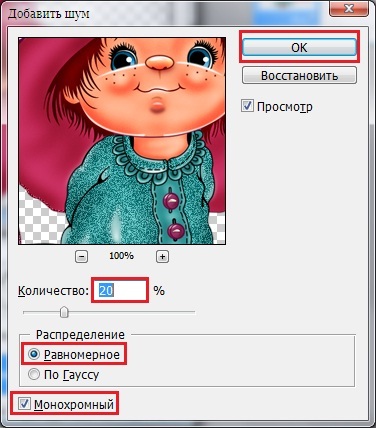
Переходим на Слой 2

Идём Фильтр-Шум-Добавить шум
Во втором слое мы добавляем или чуть меньше шума или чуть больше
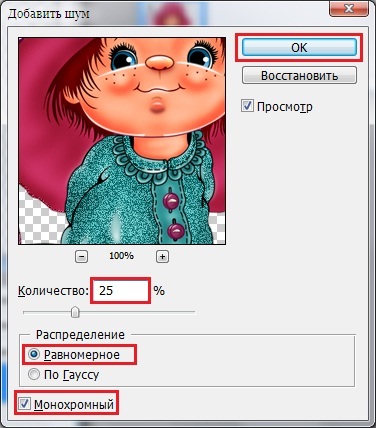
Ctrl + D снимаем выделение
Переходим в окно Анимации
Зададим время 1 кадру примерно 0,1 сек.
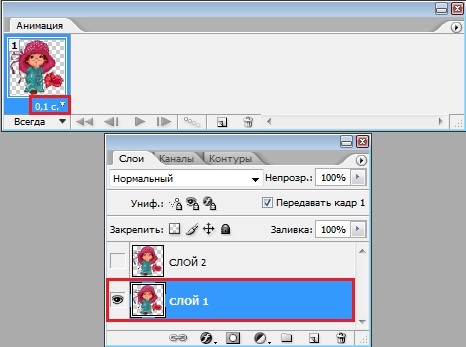
Создаём кадр 2 нажатием на листик и переключаем глазик на другой слой
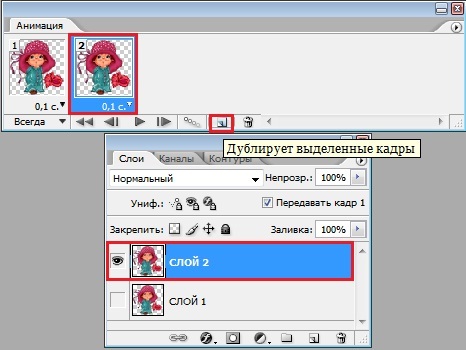
Жмём на Запуск воспроизведения анимации
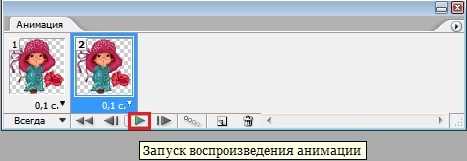
Если всё нравится , то сохраняем
Файл - Сохранить для Web в формате GIF

Автор урока Елена
Елена
Уроки от Елены
Сообщество : Самая Лучшая Коллекция Анимационных Картинок и Уроки Фотошопа
Открываем Картинку в ФШ : Файл-Открыть
В окне Слои снимаем замочек , кликнув на него 2 раза левой кнопкой мыши
Дублируем слой сочетанием клавиш Ctrl + J или мышкой перетянем его на листик внизу панели Слои и получим два слоя нашей картинки или Слой-Создать дубликат слоя

Становимся на Слой 1 (он горит синим цветом)
Выбираем инструмент Волшебная палочка и с помощью него выделяем нужные части нашей картинки , которые будут блестеть (просто кликая по ним )

Идём Фильтр-Шум-Добавить шум
В открывшемся окошке выбираем нужные вам параметры. Посоветовать универсальные параметры нельзя, так как многое зависит от изначального качества картинки
Для своей картинки я выбрала такие
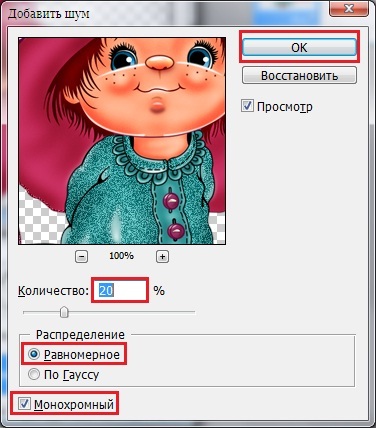
Переходим на Слой 2

Идём Фильтр-Шум-Добавить шум
Во втором слое мы добавляем или чуть меньше шума или чуть больше
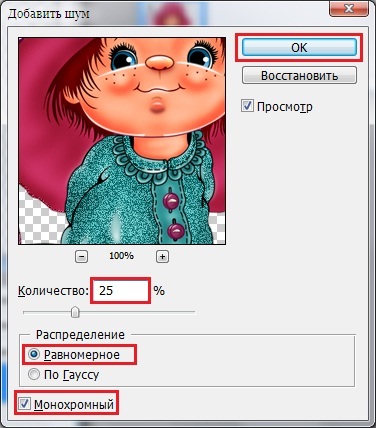
Ctrl + D снимаем выделение
Переходим в окно Анимации
Зададим время 1 кадру примерно 0,1 сек.
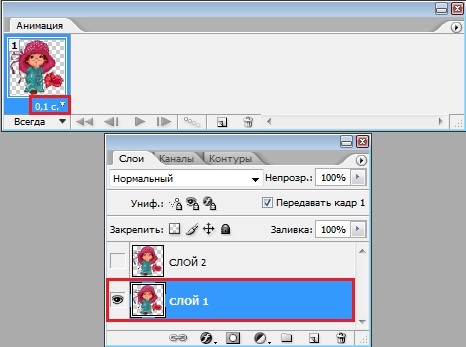
Создаём кадр 2 нажатием на листик и переключаем глазик на другой слой
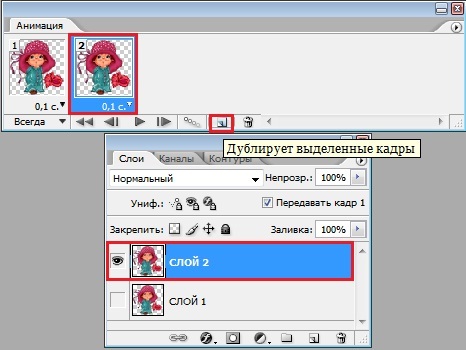
Жмём на Запуск воспроизведения анимации
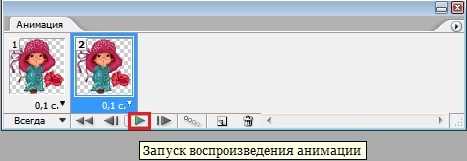
Если всё нравится , то сохраняем
Файл - Сохранить для Web в формате GIF

Автор урока
Уроки от Елены
Сообщество : Самая Лучшая Коллекция Анимационных Картинок и Уроки Фотошопа
| Рубрики: | ****Фотошоп-уроки/Уроки анимация. |
| Комментировать | « Пред. запись — К дневнику — След. запись » | Страницы: [1] [Новые] |









